- Strona górna >
- Oglądanie telewizji >
- Oglądanie w 3D
Oglądanie w 3D
(※Dostępność tej funkcji zależy od modelu/regionu/kraju).
Omówienie
Możesz cieszyć się doświadczeniem wspaniałej rozrywki 3D, zapewnianej przez stereoskopowe gry wideo 3D i płyty Blu-ray 3D. Możesz również oglądać zwykłą zawartość 2D z efektem 3D.
Aby oglądać zawartość z efektem 3D, podłącz urządzenie obsługujące efekt 3D bezpośrednio do telewizora, używając zatwierdzonego kabla HIGH SPEED HDMI oznaczonego logo HDMI.
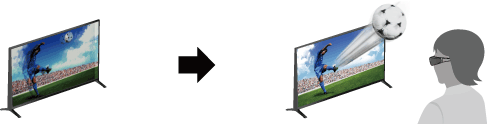
Zalecana odległość oglądania obrazu 3D
Jeśli odległość oglądania jest niewłaściwa, obraz może być widoczny podwójnie. Zalecamy, aby siedzieć bezpośrednio na wprost telewizora.

Wskazówki
- Jeśli planujesz zakup opcjonalnych pasywnych okularów 3D, wybierz model TDG-500P.
Kroki
Wyświetl na ekranie telewizora zawartość, która ma być oglądana w 3D.
Załóż pasywne okulary 3D.
Jeśli nie widać efektu 3D, wykonaj następujące kroki.

Naciśnij przycisk 3D, aby wyświetlić ekran [Obraz 3D].
(Używając panela dotykowego zdalnego sterowania, naciśnij pasek sterowania (
 ), przesuń palec po panelu dotykowym, aby wybrać przycisk 3D, a następnie naciśnij panel dotykowy).
), przesuń palec po panelu dotykowym, aby wybrać przycisk 3D, a następnie naciśnij panel dotykowy).Naciskaj przycisk 3D, aby wybrać tryb [Obraz 3D] dopasowany do wyświetlanej zawartości.
(Używając panela dotykowego zdalnego sterowania, naciśnij pasek sterowania (
 ), przesuń palec po panelu dotykowym, aby wybrać przycisk 3D, naciśnij panel dotykowy, przesuń palec po panelu dotykowym, aby wybrać żądany tryb [Obraz 3D], a następnie naciśnij panel dotykowy).
), przesuń palec po panelu dotykowym, aby wybrać przycisk 3D, naciśnij panel dotykowy, przesuń palec po panelu dotykowym, aby wybrać żądany tryb [Obraz 3D], a następnie naciśnij panel dotykowy).[3D (Obok siebie)]: wyświetla obrazy w 3D obok siebie.
[3D (Nad i pod)]: wyświetla obrazy w 3D nad i pod.
[3D (Symulowane 3D)]: wyświetla zwykłe obrazy 2D w symulowanym 3D.
[2D (Tylko po lewej)]: jeśli ten sam obraz jest wyświetlany obok siebie, rozszerzony obraz po lewej stronie jest wyświetlany w trybie 2D.
[2D (Tylko u góry)]: jeśli ten sam obraz jest wyświetlany nad i pod, rozszerzony obraz z góry jest wyświetlany w trybie 2D.
Przy niektórych rodzajach sygnału wejściowego lub formatu wybranie opcji [3D (Obok siebie)]/[3D (Nad i pod)]/[2D (Tylko po lewej)]/[2D (Tylko u góry)] może być niemożliwe.
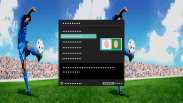
Aby dezaktywować efekt 3D
Naciskaj przycisk 3D, aby wybrać opcję [Wył.] w [Obraz 3D].
(Używając panela dotykowego zdalnego sterowania, naciśnij pasek sterowania (![]() ), przesuń palec po panelu dotykowym, aby wybrać przycisk 3D, naciśnij panel dotykowy, przesuń palec po panelu dotykowym, aby wybrać ustawienie [Wył.] dla opcji [Obraz 3D], a następnie naciśnij panel dotykowy).
), przesuń palec po panelu dotykowym, aby wybrać przycisk 3D, naciśnij panel dotykowy, przesuń palec po panelu dotykowym, aby wybrać ustawienie [Wył.] dla opcji [Obraz 3D], a następnie naciśnij panel dotykowy).
Aby użyć trybu SimulView™
(Dostępność tej funkcji zależy od modelu sprzętu).
Ten telewizor jest wyposażony w funkcję SimulView™. Podczas korzystania z tej funkcji używaj okularów wyłącznie do SimulView™.
SimulView™ umożliwia dwóm graczom jednoczesne oglądanie dwóch niezależnych obrazów na pełnym ekranie podczas grania w tę samą grę. Obraz jest wówczas wyświetlany w trybie 2D. Aby można było korzystać z tej funkcji, gra musi obsługiwać tryb SimulView™.
Aby wyregulować ustawienia 3D
Możesz regulować następujące ustawienia 3D.
Naciśnij przycisk HOME, wybierz opcję ![]() [Ustawienia] →
[Ustawienia] → ![]() [Ekran] → [Ustawienia 3D] → żądana opcja.
[Ekran] → [Ustawienia 3D] → żądana opcja.
- [Obraz 3D]
- Otwiera [Obraz 3D] w celu przełączania trybów wyświetlania.
- [Regulacja głębi 3D]
- Reguluje głębię obrazów 3D na ekranie (dostępne wyłącznie w przypadku zawartości z sygnałem 3D). Wybierz opcję [Automat. (duża)], aby zawsze ustawiać obraz tak, aby zapewniał atrakcyjną głębię. Wybierz opcję [Automat. (mała)], aby ustawić obraz w sposób zbliżony do oryginalnego. Wartość regulacji możesz także wprowadzić ręcznie.
- [Symulowany efekt 3D]
- Wzmacnia/osłabia efekt 3D w przypadku wyświetlania obrazów 2D w symulowanym 3D.
- [Auto 3D]
- Wybierz opcję [Automat. 1], aby telewizor automatycznie przełączał się do trybu obrazu 3D po wykryciu sygnału 3D.
Jeśli nie wykryto sygnału 3D, wybierz opcję [Automat. 2], która analizuje obraz w poszukiwaniu informacji 3D i automatycznie włącza tryb obrazu 3D.
Wybierz opcję [Wył.], aby tryb obrazu 3D nie był wybierany automatycznie.
Przy niektórych rodzajach sygnału wejściowego lub formatu tryb obrazu 3D może nie włączyć się automatycznie.
W takim przypadku naciśnij przycisk 3D, aby wybrać ręcznie tryb obrazu 3D.
(Używając panela dotykowego zdalnego sterowania, naciśnij pasek sterowania ( ), przesuń palec po panelu dotykowym, aby wybrać przycisk 3D, a następnie naciśnij panel dotykowy).
), przesuń palec po panelu dotykowym, aby wybrać przycisk 3D, a następnie naciśnij panel dotykowy).
- [Powiadomienie o sygnale 3D]
- Powiadamia o wykryciu sygnału 3D.
Uwagi
- Jeśli w opcji [Obraz 3D] wybrano ustawienie [Wył.], nie można używać trybu SimulView™.
- W zależności od wyświetlanego obrazu, korzystając z trybu SimulView™, gracze mogą widzieć wzajemnie swój obraz.
- Efekt 3D jest dostępny tylko wówczas, gdy obraz jest wyświetlany w trybie pełnego ekranu.
- Zalecany kąt oglądania i odległość mogą różnić się w zależności od lokalizacji telewizora i warunków panujących w pomieszczeniu.
- Efekt symulowanego 3D może być słabszy w przypadku niektórych źródeł obrazu.
- Postrzegany efekt symulowanego 3D może się różnić w zależności od konkretnej osoby.
- Nie wykryto sygnału 3D 4K.
- Konserwacja okularów
- - Przetrzyj delikatnie okulary miękką szmatką.
- - Uporczywe plamy można usunąć szmatką lekko zwilżoną roztworem delikatnego mydła i ciepłej wody.
- - Jeśli używana jest szmatka nasączona substancjami chemicznymi, przestrzegaj instrukcji podanych na opakowaniu.
- - Nigdy nie używaj do czyszczenia silnych rozpuszczalników, takich jak rozcieńczalnik, alkohol lub benzen.

